Windows 10-apparaten zijn enorm populair in zowel bedrijven als onderwijsorganisaties. Het Windows-besturingssysteem heeft nog steeds het grootste deel van het marktaandeel voor desktops. Dankzij de bekendheid van de gebruiker zijn Windows-desktops een blijvertje.
Terwijl Windows 10-computers worden ingezet voor het onderwijs of het bedrijfsleven, is een van de grootste uitdagingen het configureren ervan voor bepaalde doeleinden, zonder de algehele gebruikerservaring te belemmeren.
Een van de meest kritische taken bij het beheren van Windows 10-apparaten voor bedrijven of onderwijs is het opstellen van een uitgebreid applicatiebeleid. In de bedrijfsomgeving kunnen niet-zakelijke of entertainment-apps niet alleen voor afleiding van werknemers zorgen en tot overmatig datagebruik leiden, maar ook van invloed zijn op de beveiliging van bedrijfsgegevens op zakelijke Windows 10-apparaten.
Zonder een streng applicatiebeleid kunnen werknemers elke kwaadaardige of niet-vertrouwde applicatie downloaden op Windows 10-apparaten, wat een bedreiging vormt voor zowel de gegevens als de apparaatbeveiliging. Op scholen en andere onderwijsinstellingen kan ongecontroleerde app-toegang voor afleiding zorgen, wat in strijd is met het doel van de implementatie van Windows 10-apparaten.
Dit is de reden waarom Windows toepassing witte lijst is kritisch. Met Scalefusion MDM voor Windows 10-apparaten kunnen IT-teams uitgebreid applicatiebeleid creëren en afdwingen.
IT-beheerders kunnen applicaties op Windows 10-apparaten eenvoudig op de witte of zwarte lijst zetten. IT-teams kunnen het Windows 10-apparaat ook vergrendelen in de Single App-modus en de toegang tot andere apps blokkeren.
Laten we eens kijken hoe we applicaties op Windows 10-apparaten op de witte lijst kunnen zetten
1. Navigeer naar Apparaatprofielen in het gedeelte Apparaatbeheer van het Scalefusion-dashboard.
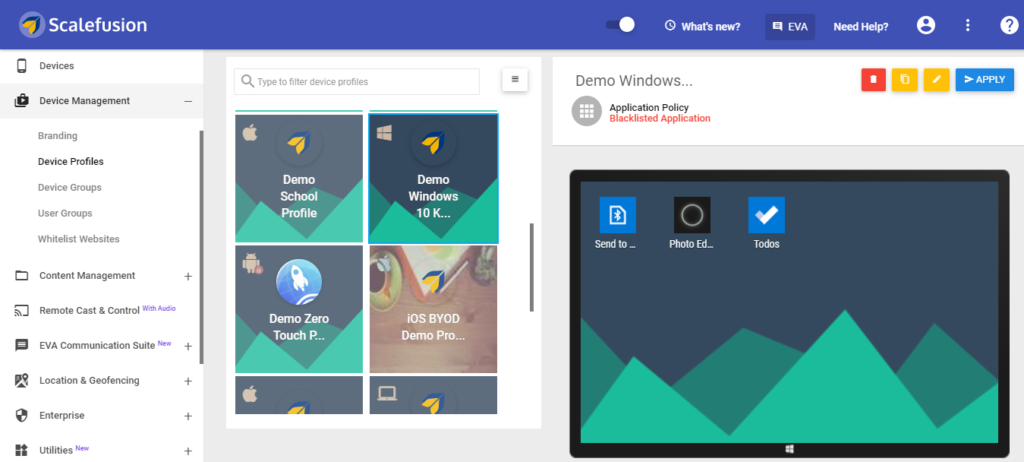
2. Selecteer het Windows 10-apparaatprofiel waarvoor u de witte lijst met toepassingen wilt maken. U kunt ook beginnen door een nieuw profiel aan te maken.
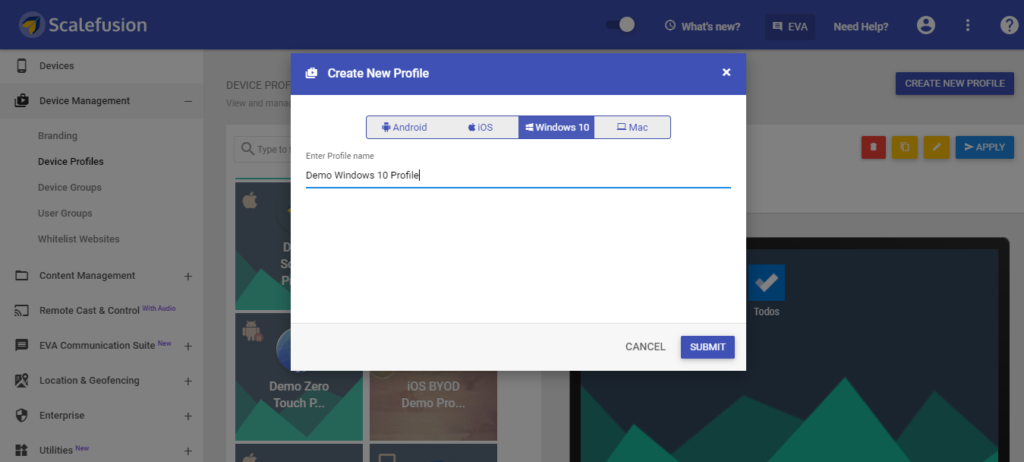
3. Nu worden op uw scherm de instellingen voor de witte en zwarte lijst van applicaties weergegeven.

4. Selecteer de optie 'geselecteerde apps op de witte lijst zetten'. U kunt de primaire gebruikersnaam toevoegen of ervoor kiezen om automatisch een kioskaccount aan te maken.
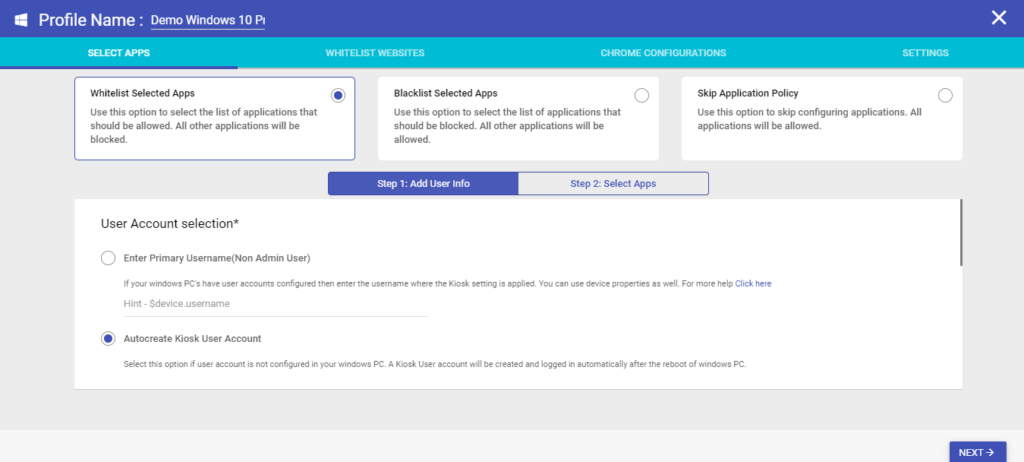
5. Nu kunt u doorgaan met het selecteren van de apps die op de witte lijst moeten worden geplaatst op de Windows 10-apparaten. U kunt kiezen uit een lijst met UWP- en Win32-apps. U kunt ook de app-details, zoals de app-naam en het app-pictogram, bewerken voor verdere configuratie. Klik op volgende om door te gaan en de instellingen op te slaan.

Alle apps, behalve de apps die op de witte lijst staan, worden automatisch geblokkeerd op de Windows 10-apparaten die worden beheerd door Scalefusion.
Learn more:
What is Windows Kiosk Mode? – A Fundamental Elaboration
How to lockdown Windows 10 devices to multi-app kiosk mode6. In plaats van applicaties op de witte lijst te zetten op Windows 10-apparaten, kunt u ook kiezen voor applicatie-blacklisting.

Met deze eenvoudige stappen kunnen applicaties op de witte lijst worden gezet op Windows 10-apparaten. Het op de whitelist zetten van applicaties kan de IT-uitdagingen helpen verminderen die gepaard gaan met het blokkeren van niet-zakelijke apps en het garanderen van de productiviteit van werknemers met up-to-date zakelijke apps op Windows 10-apparaten.
Veelgestelde vragen
1. Wat is het op de witte lijst plaatsen van applicaties?
Het op de witte lijst plaatsen van applicaties is een cyberbeveiligingsmaatregel die de uitvoering van alleen goedgekeurde applicaties op een systeem beperkt. Het creëert een lijst met geautoriseerde programma's en blokkeert de uitvoering van ongeautoriseerde programma's. Dit verbetert de beveiliging door te voorkomen dat malware en ongeautoriseerde software het systeem in gevaar brengen.
2. Waarom apps op de witte lijst zetten op Windows 10?
- Voorkomt de installatie van malware en ongewenste software.
- Beschermt gevoelige gegevens tegen ongeoorloofde toegang.
- Beperkt afleiding en verhoogt de productiviteit door app-keuzes te beperken.
3. Hoe kan ik apps op de witte lijst zetten?
- Groepsbeleid-editor: geavanceerde tool voor complexe whitelist-configuraties (Pro- en Enterprise-edities).
- Register-editor: technische methode, die het beste aan ervaren gebruikers kan worden overgelaten.
- Apps van derden: bieden gebruiksvriendelijke interfaces en extra functies.
- MDM-oplossingen: Scalefusion biedt gecentraliseerde controle en beheer op afstand van apps.
4. Kan ik specifieke websites binnen apps op de witte lijst zetten?
Ja, het is mogelijk om specifieke websites binnen apps op de witte lijst te zetten met behulp van verschillende methoden, zoals browserextensies, netwerkfiltersoftware of ingebouwde functies in de applicatie zelf. Met deze tools kunnen gebruikers specificeren welke websites inhoud in de app mogen laden, waardoor de controle en beveiliging worden verbeterd.
5. Hoe kan ik apps op de witte lijst zetten in Windows Defender?
Om apps in Windows Defender op de witte lijst te zetten, opent u de app Windows Beveiliging, navigeert u naar 'Virus- en bedreigingsbeveiliging' en selecteert u vervolgens 'Instellingen beheren' onder 'Instellingen voor virus- en bedreigingsbeveiliging'. Scroll vervolgens omlaag naar ‘Uitsluitingen’ en kies ‘Uitsluitingen toevoegen of verwijderen’ om de gewenste apps aan de witte lijst toe te voegen.
